Convertiți, editați și comprimați videoclipuri/audio în peste 1000 de formate la calitate înaltă.
Convertiți orice videoclipuri DVD în Sansa - 5 metode simple pentru a obține un MP3 de 320 Kbps
Cum să redați muzică de pe DVD video pe playerul MP3 Sansa? Cea mai ușoară modalitate este de a converti videoclipul DVD în Sansa. Pe lângă metodele ușoare, cum ar fi Clone2Go DVD Ripper și Nidesoft DVD to Sansa Converter. Este posibil să aveți nevoie de un instrument profesional pentru a converti videoclipuri DVD în Sansa la 320 Kbps. Aici puteți afla mai multe despre 5 metode de a converti videoclipuri DVD în Sansa la calitate înaltă.
Lista Ghidului
Partea 1: Instrumentul profesional pentru a converti DVD-ul video în Sansa pe Windows/Mac Partea 2: 4 Metode ușoare de a converti DVD-ul video în Sansa Partea 3: Întrebări frecvente despre DVD-ul video la Sansa pe care ar trebui să le cunoaștețiPartea 1: Instrumentul profesional pentru a converti DVD-ul video în Sansa pe Windows/Mac
Care este cel mai bun și mai profesionist convertor pentru a converti videoclipuri DVD în Sansa? 4Easysoft Total Video Converter este o alegere inițială pe care nu trebuie să o ratezi. Este un convertor puternic de DVD în Sansa, all-in-one, cu multe caracteristici, inclusiv suport pentru mai mult de 600 de formate de fișiere și presetări ale dispozitivului, oferind o setare audio pentru a personaliza rata de biți la 320 Kbps. În plus, are accelerație GPU și CPU pentru a converti audio mai rapid. Indiferent cât de mare este fișierul DVD, acesta poate fi convertit într-un timp scurt.

Suportă conversia a peste 600 de formate de fișiere, inclusiv MP3, WMA, OGG etc.
Personalizați sunetul de înaltă calitate, doar ajustați rata de eșantionare de ieșire, codificatorul audio, canalul și rata de biți.
Accelerator GPU cu viteză de 60x și accelerator CPU cu viteză de 10x.
100% Securizat
100% Securizat
Pasul 1După descărcare, lansați 4Easysoft Total Video Converter și faceți clic pe Ripper butonul din meniul de sus. Apoi introduceți DVD-ul în computer. Puteți face clic pe Încărcați DVD-ul butonul sau La care se adauga pictograma pentru a adăuga fișierul în program.

Pasul 2Apoi faceți clic pe Rip All to butonul pentru a selecta formatul acceptat pe playerul Sansa, cum ar fi MP3 ca format de ieșire. Apoi faceți clic pe Angrenaj pictogramă pentru a personaliza rata de biți a MP3 la 320 Kbps. De asemenea, puteți modifica rata de eșantionare și canalul.

Pasul 3Salvați toate setările și alegeți folderul de ieșire făcând clic pe lista verticală buton. Apoi, faceți clic pe Convertiți tot butonul pentru a începe conversia DVD-ului video în Sansa pe Mac/Windows. De asemenea, puteți verifica Îmbinați într-un singur fișier opțiunea de îmbinare a fișierelor.

Partea 2: 4 Metode ușoare de a converti DVD-ul video în Sansa
Soluția 1: Cum se convertesc DVD video în Sansa prin Clone2Go DVD Ripper
Există o modalitate ușoară de a converti videoclipuri DVD în Sansa? Clone2Go DVD Ripper este o alegere bună pe care o puteți lua în considerare. Acest convertor Mac DVD în Sansa acceptă diverse formate, cum ar fi MP3, OGG, FLAC, WMA și MPEG4. În plus, acceptă și conversia loturilor. Deși viteza sa de conversie este lentă, poate îndeplini cerințele de bază de conversie.
Pasul 1Introduceți DVD-ul în unitatea DVD și lansați convertorul video Sansa. Apoi faceți clic pe Deschide DVD-ul butonul pentru a importa videoclipul.
Pasul 2Apasă pe lista verticală butonul profilului pentru a selecta formatul de ieșire de care aveți nevoie.
Pasul 3Apoi faceți clic pe Începeți codificarea butonul pentru a începe extragerea sunetului din videoclipurile DVD și convertirea acestuia în MP3 pentru playerul dvs. Sansa.
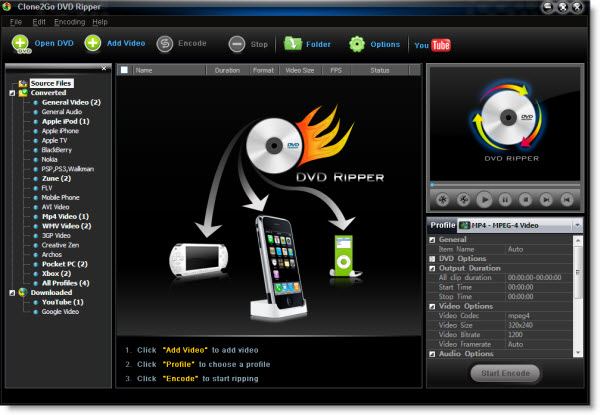
Soluția 2: Cum se convertesc DVD video în Sansa cu Nidesoft DVD to Sansa Converter
Dacă doriți să găsiți un convertor DVD în Sansa compatibil cu Mac, cu funcție de editare, puteți încerca Nidesoft DVD to Sansa Converter. Acceptă majoritatea formatelor, inclusiv MP3, WAV și toate seriile de playere Sandisk. În plus, acceptă conversia lot și profiluri audio personalizate. Cu toate acestea, viteza de conversie este, de asemenea, lentă.
Pasul 1Descărcați software-ul și introduceți DVD-ul în computer. Apoi lansați convertorul și faceți clic pe Deschide DVD-ul butonul pentru a încărca DVD-ul video.
Pasul 2Apasă pe pictograma drop-down butonul pentru a selecta formatul de ieșire. Puteți personaliza parametrii făcând clic pe Setări buton.
Pasul 3Apoi faceți clic pe Naviga... butonul pentru a alege folderul de ieșire. Dacă doriți să îmbinați fișierele, puteți verifica Îmbinați într-un singur fișier opțiune. În cele din urmă, faceți clic pe Convertit butonul pentru a începe conversia DVD-ului video în Sansa pe Mac.
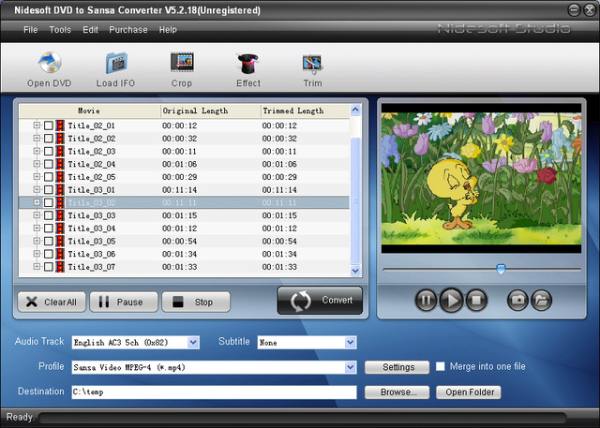
Soluția 3: Cum se convertesc DVD video în Sansa prin Anyviewsoft DVD to Sansa Converter
Anyviewsoft DVD to Sansa Converter poate extrage, de asemenea, audio din filme DVD și le poate converti în AAC, AC3, FLAC, MP3, M4A, MP2, OGG, WAV, WMA etc. În plus, are și alte caracteristici, inclusiv îmbinarea mai multor fișiere într-unul singur, editarea efectelor audio, alegerea pistelor audio etc. Dar dezavantajul este că nu are accelerator și viteza de conversie este lentă.
Pasul 1Introduceți DVD-ul în unitatea DVD. După descărcarea convertorului video Sansa pe Windows 11, lansați-l. Apoi faceți clic pe Încărcați DVD-ul butonul pentru a deschide videoclipul DVD.
Pasul 2Apasă pe pictograma drop-down butonul din profil pentru a selecta MP3 ca format de ieșire.
Pasul 3Apoi faceți clic pe Naviga... butonul pentru a alege folderul de ieșire. În cele din urmă, faceți clic pe MERGE butonul din partea de jos pentru a începe conversia DVD-ului în Sansa.
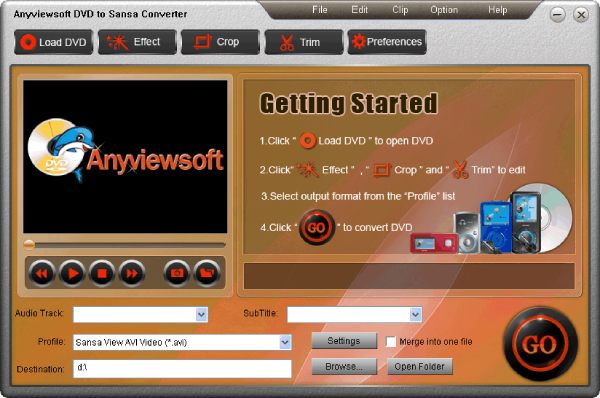
Soluția 4: Cum se convertesc DVD-ul video în Sansa prin Law Blu-ray Ripper
Există vreun convertor de viteză rapidă pentru Mac pentru a converti videoclipuri DVD în Sansa? Law Blu-ray Ripper este o alegere bună pe care o puteți lua în considerare. Are tehnologii de accelerare GPU pentru a converti sunetul la viteză de 6x. În plus, oferă suport pentru ieșire audio „Copie audio”, astfel încât să puteți obține o ieșire de canal audio 5.1/7.1.
Pasul 1După descărcare, lansați convertorul video Sansa. Și introduceți DVD-ul în unitatea DVD. Apoi faceți clic pe Convertit butonul și faceți clic pe Adăugați un videoclip butonul sau trageți fișierul în casetă pentru a importa videoclipul DVD.
Pasul 2Apoi faceți clic pe pictograma drop-down butonul din profilul de ieșire pentru a selecta MP3 ca format de ieșire.
Pasul 3Dacă doriți să editați videoclipul, faceți clic pe butonul Editați | × butonul pentru a seta parametrii. După finalizarea setărilor, faceți clic pe Bine butonul și Salvați în Personalizat buton. Apoi faceți clic pe Convertit butonul din partea de sus pentru a începe conversia DVD-ului video în Sansa.

Partea 3: Întrebări frecvente despre DVD-ul video la Sansa pe care ar trebui să le cunoașteți
-
Cât durează convertirea videoclipului DVD în Sansa?
În general, faceți clic pe butonul Start pentru a începe extragerea sunetului de pe DVD-uri. Este nevoie de aproximativ 5 minute pentru a extrage sunetul de pe un DVD de o oră.
-
Playerul Sansa acceptă doar formatul MP3?
Nu. Are multe modele de jucători. SanDisk Clip Sport Go și Sansa Fuze+ acceptă și alte formate, cum ar fi FLAC și ACC. Când aveți niște videoclipuri MP4, puteți, de asemenea, să convertiți MP4 în MP3.
-
Cum se convertesc DVD video în Sansa la calitate înaltă?
Cu cât rata de biți este mai mare, cu atât calitatea audio este mai bună. Puteți utiliza 4Easysoft Total Video Converter pentru a obține o calitate înaltă, trebuie doar să setați rata de biți la 320 Kbps, iar viteza de conversie este rapidă.
Concluzie
Cele de mai sus este un ghid tutorial super detaliat despre cum să convertiți videoclipuri DVD în Sansa, puteți alege o modalitate de a încerca în funcție de nevoile și preferințele dvs. Dar dacă doriți să convertiți videoclipuri DVD în Sansa cu 320 Kbps și viteză mare, 4Easysoft Total Video Converter este convertorul inițial MP3 pe care nu trebuie să-l ratați. Sper că acest articol vă poate ajuta.



